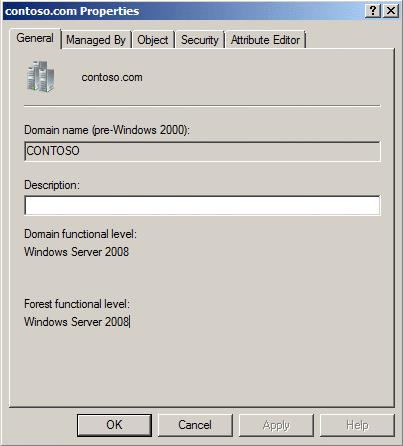Każda nowa wersja systemu Windows Server dodaje więcej funkcji. Poziomy funkcjonalności domeny i lasu usługi Active Directory określają funkcje, które mogą być używane w systemie. Korzystając z tych kroków, można sprawdzić poziomy funkcjonalności domeny i lasu.
Opcja 1 – z narzędzi administracyjnych
Z menu „ Narzędzia administracyjne ” wybierz „ Domeny i relacje zaufania usługi Active Directory ” lub „ Użytkownicy i komputery usługi Active Directory ”.
Kliknij prawym przyciskiem myszy domenę główną, a następnie wybierz „ Właściwości ”.
Na karcie „ Ogólne ” na ekranie wyświetlane są „ Poziom funkcjonalności domeny ” i „ Poziom funkcjonalności lasu ”.
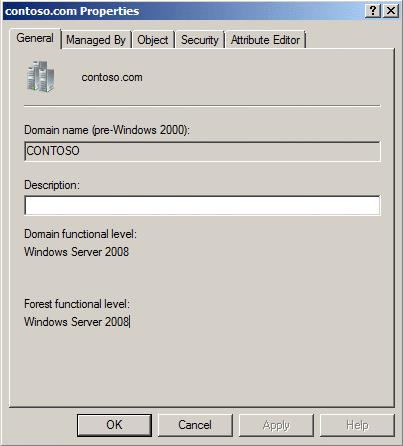
Opcja 2 – Polecenie Powershell
Aby znaleźć poziom funkcjonalności domeny, użyj tego polecenia:
Get-ADDomain | fl Nazwa, Tryb domeny
Aby znaleźć poziom funkcjonalności lasu, użyj tego polecenia:
Get-ADForest | fl Nazwa, tryb lasu
Zmiana poziomu funkcjonalności domeny
Poziom funkcjonalności domeny można zmienić, klikając domenę prawym przyciskiem myszy i wybierając opcję Podnieś poziom funkcjonalności domeny… Przed wykonaniem tego kroku należy upewnić się, że na wszystkich kontrolerach domeny są uruchomione wersje systemu Windows, które pozwalają na zmianę. Aby uzyskać więcej informacji na temat podnoszenia poziomów funkcjonalności domeny i lasu, odwiedź stronę firmy Microsoft — Jak podnieść poziomy funkcjonalności domeny i lasu usługi Active Directory .
Zmiana poziomu funkcjonalności lasu
Poziom funkcjonalności lasu można zmienić, klikając prawym przyciskiem myszy Domeny i relacje zaufania usługi Active Directory i wybierając opcję Podnieś poziom funkcjonalności lasu… Przed wykonaniem tego kroku należy upewnić się, że wszystkie domeny w lesie są na poziomie wymaganym do zmiany.